
Windows 10を使用していて、デバイスを接続したときにファイルエクスプローラーにiPhoneが表示されない場合は、あなただけではありません。多くのWindows10ユーザーもこの問題を報告しています。心配はいりません。私たちがお手伝いします。この問題は修正可能です。
ここにあなたが試すべき4つの解決策があります。それらすべてを試す必要はないかもしれません。自分に合ったものが見つかるまで、下に向かって進んでください。
- WindowsUpdateをインストールする
- AppleモバイルデバイスのUSBドライバーを更新する(推奨)
- デバイスマネージャでアクティブなドライバを切り替えます
- iTunesフォルダを完全に制御できることを確認してください
始める前に
あなたの iTunes は最新バージョンであり、確認済みです 信頼 接続しているコンピューター。

banneradss-2
1:WindowsUpdateをインストールする
次の2つのWindowsUpdateファイルがないことが、この問題の原因である可能性があります。これを修正するには、次の場所からダウンロードできます。https://support.microsoft.com/en-us/kb/3010081
https://support.microsoft.com/en-us/kb/3099229
ダウンロード後、指示に従ってインストールしてください。あなたはあなたを見ることができるはずです Apple iPhone カテゴリの下 このPC 今。

2:AppleモバイルデバイスのUSBドライバーを更新する(推奨)
最初に考慮する必要があることの1つは、コンピューターで最新のApple Mobile DeviceUSBドライバーが更新されているかどうかです。古いドライバーは、ハードウェアが突然機能しなくなった原因の1つです。したがって、次のソリューションに進む前に、これを明確にすることをお勧めします。
手動ドライバー更新 – Appleサポートにアクセスして最新の正しいドライバーを検索することにより、Apple Mobile DeviceUSBドライバーを手動で更新できます。必ず、Windows10のバリアントと互換性のあるドライバーを選択してください。
自動ドライバー更新 –時間やエネルギーがない場合、またはドライバーを手動で操作することに自信がない場合は、 ドライバーが簡単 。 Driver Easyはシステムを自動的に認識し、それに適したApple Mobile DeviceUSBドライバーを見つけます。コンピューターが実行しているシステムを正確に知る必要はありません。間違ったドライバーをダウンロードしてインストールするリスクもありません。また、インストール時に間違いを心配する必要もありません。
banneradss-1
無料版またはPro版のDriverEasyを使用して、ドライバーを自動的に更新できます。しかし、Proバージョンでは、2回クリックするだけです(完全なサポートと30日間の返金保証が受けられます)。
1) ダウンロード DriverEasyをインストールします。
2)Driver Easyを実行し、 今スキャンして ボタン。 Driver Easyは、コンピューターをスキャンして、問題のあるドライバーを検出します。

3)をクリックします 更新 フラグが立てられたAppleMobile USBデバイスの横にあるボタンをクリックして、正しいバージョンのドライバーを自動的にダウンロードしてインストールします(これは無料バージョンで実行できます)。
またはクリック すべて更新 の正しいバージョンを自動的にダウンロードしてインストールする すべて システムに不足している、または古くなっているドライバ(これには、Proバージョンが必要です。クリックするとアップグレードするように求められます) すべて更新 )。

4)iPhoneがWindows10のファイルエクスプローラーに表示されるかどうかを確認します。
3:デバイスマネージャーでアクティブなドライバーを切り替えます
古いドライバーを期待してください。欠陥のあるドライバーは、iPhoneがファイルエクスプローラーに表示されない原因となる可能性もあります。しかし、心配する必要はありません。単純なけいれんだけでこの問題が解決します。これがあなたのやり方です:
1)キーボードで、 Windowsロゴキー そして バツ 同時に、をクリックします デバイスマネージャ 。

2)展開 ユニバーサルシリアルバスコントローラー 。次に、ダブルクリックします AppleモバイルデバイスUSBドライバー 。
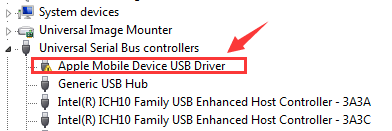
3)の下で 運転者 タブをクリックします ドライバーの更新… 。

4)クリック コンピューターを参照してドライバーソフトウェアを探す >> コンピューター上のデバイスドライバーのリストから選択します 。クリック MTPUSBデバイス そして 次 続ける。

5)通知が表示されている場合、iPhoneはマップされたドライバーとして表示されます。必要に応じてコンピュータを再起動します。

4:iTunesフォルダを完全に制御できることを確認します
iTunesフォルダを完全に制御できない場合、WindowsエクスプローラにiPhoneが表示されない可能性があります。それを修正するには:
1)キーボードで、 Windowsロゴキー そして IS 同時に。
2)クリック 音楽 。右クリック iTunes をクリックします プロパティ 。

3)下 一般 バー、チェックを外す 読み取り専用(フォルダー内のファイルにのみ適用) 。クリック 適用する そして OK 保存して終了します。

4)問題が解決しない場合は、iTunesフォルダを完全に制御できることを確認してください。もう一度iTunesのプロパティウィンドウに移動します。今回は、 セキュリティ バー。クリック 編集… 。

5)あなたが持っていることを確認してください フルコントロール 次にクリックします 適用する 変更を保存して終了します。

ご不明な点がございましたら、お気軽にお問い合わせください。また、上記の方法のどれが問題を解決するかを教えてください。他の読者にとって非常に役立つと信じています。






![Warzoneエラーコード6DIVER [修正済み]](https://letmeknow.ch/img/other/29/warzone-code-d-erreur-6-diver.jpg)